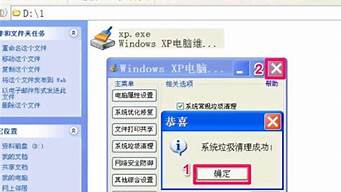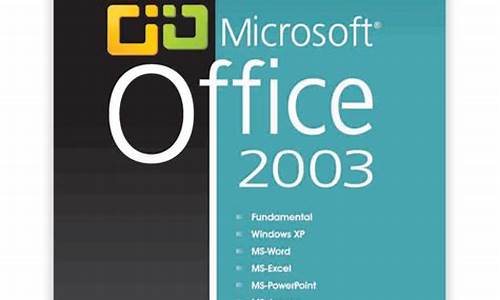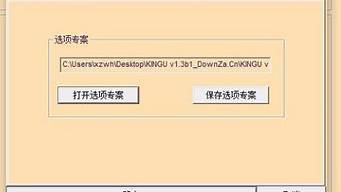1.win7有无线网卡怎么设置wifi热点

win7系统自带有虚拟WiFi和SoftAP(即虚拟无线AP),可以让电脑变成无线路由器,实现共享上网,节省网费和路由器购买费,而且比其它软件都方便,稳定,网速好。那么win7系统虚拟wifi热点怎么用?小编小编以笔记本win7旗舰版系统为例,向大家介绍win7设置虚拟wifi热点教程,感兴趣的用户不妨一起看看。
1、以管理员身份运行命令提示符:“开始”---在搜索栏输入“cmd”----右键以“管理员身份运行”;
2、启用并设定虚拟WiFi网卡:运行命令:netshwlansethostednetworkmode=allowssid=wuminPCkey=wuminWiFi(注意:上边命令ssid后红字为网络名称,自己随便命名,比如wuminPC可改为MyWiFi等等;
3、然后再打开“网络和共享中心”--“更改适配器设置”看看是不是多了一项,若果有多出的这一项“MicrosoftVirtualWiFiMiniportAdapter”,那么说明你前边的设置是正确的;
4、开启成功,网络连接中会多出一个网卡为“MicrosoftVirtualWiFiMiniportAdapter”的无线。为方便起见,将其重命名为虚拟WiFi。若没有,只需更新无线网卡驱动就OK了。
5、设置Internet连接共享:在“网络连接”窗口中,右键单击已连接到Internet的网络连接,选择“属性”→“共享”,勾上“允许其他······连接(N)”并选择“虚拟WiFi”。
6、确定之后,提供共享的网卡图标旁会出现“共享的”字样,表示“宽带连接”已共享至“虚拟WiFi。
7、开启无线网络:继续在命令提示符中运行:netshwlanstarthostednetwork当然可以新建一个记事本文件复制:netshwlanstarthostednetwork然后另存为:启动WIFI热点.bat下次开机的时候只需要以“管理员身份运行”就启动了;
8、至此,虚拟WiFi的红叉叉消失,WiFi基站已组建好,主机设置完毕。,iphone,touch,笔记本,带WiFi模块的手机等子机搜索到无线网络wuminPC,输入密码wuminWiFi,就能共享上网啦!网络名称和密码可以按照自己喜欢的写。
上述就是win7设置虚拟wifi热点教程,用这种方法建立的无线网络,比使用connetify要稳定,简单,而且网速好。省下一笔可观的费用。
win7有无线网卡怎么设置wifi热点
当在Windows 7系统中配置WiFi热点时,如果出现配置ICS(Internet Connection Sharing)失败的问题,可以尝试以下解决方法:
1. 检查网络适配器设置:右键点击“开始”菜单,选择“设备管理器”。展开“网络适配器”类别,找到用于连接互联网的网络适配器。右键点击该适配器,选择“属性”。在“共享”选项卡中,确保选中了“允许其他网络用户通过此计算机的Internet连接来连接”,然后点击“确定”。
2. 重新启动网络适配器:右键点击“开始”菜单,选择“控制面板”。在控制面板中,选择“网络和Internet” -> “网络和共享中心”。在左侧导航菜单中,选择“更改适配器设置”。找到用于连接互联网的网络适配器,右键点击它,选择“禁用”,然后再次右键点击它,选择“启用”。
3. 重置网络设置:打开命令提示符(以管理员身份运行)。输入以下命令并按下回车键:
- netsh winsock reset:重置Winsock目录。
- netsh int ip reset:重置TCP/IP协议栈。
- ipconfig /release:释放当前的IP地址。
- ipconfig /renew:更新IP地址。
4. 更新网卡驱动程序:右键点击“开始”菜单,选择“设备管理器”。展开“网络适配器”类别,右键点击用于连接互联网的网络适配器,选择“更新驱动程序”。按照向导更新驱动程序,如果有可用更新,请选择最新的驱动程序进行安装。
5. 重启计算机:有时,重新启动计算机可以解决一些网络问题。
如果上述解决方法仍然无法解决问题,建议联系计算机厂商或专业技术人员进行进一步的诊断和修复。
把无线网卡转换设置成wifi的方法:
1.打开本地网上邻居:
①本地电脑通过有线网络上网。
②将无线网卡插在电脑的USB上。
2.下载驱动人生软件,将插在usb上的无线网卡驱动。如下图:
3.无线网卡驱动成功后,右键桌面上点击我的电脑---管理---服务和应用程序---进入“服务”。
4.进入服务后将Wireless Zero Configuration服务启动。选择为启动方式为手动,点击“启动”
5.启动后状态如下:
6.回到桌面---右键点击“网上邻居”---点击属性---进入“网络连接”。
7.右键点击本地网路---选择属性。在本地网络属性中,选择“高级”选项卡,勾选允许其它网络用户共享本地网络,选择“无线网络连接2”.选择后按确定,退出。如下图:
8.本地网络就被共享了。在本地连接的左下角就可以看到一个小手了。
9.在无线网络连接上点击右键,选择“属性”。
10.到“无线网络配置”选项卡,选中无线网卡,如下图。
11.选中无线网络,点击下方的属性。
12.在关联选项卡中,设置无线网络创建的wifi信号的加密类型、密码。点击“确定”。
13.在无线网络属性中点击“高级”,设置网络访问权限。
14.在无线网络连接上点击右键,选择查看可用的无线连接。在其中可以看到本地共享的WiFi信号。